Et stort antall Mac-brukere installerer Windows på Mac for å kjøre apper og spill som er eksklusivt tilgjengelige for Windows. Selv om det er mulig å installere Windows på Mac ved hjelp av virtuell programvare som VirtualBox og Parallels Desktop, bruker brukere som ikke liker å gå på akkord med ytelsen, den offisielle Boot Camp-assistentprogramvaren til å kjøre Windows på Mac.
Brukere som har installert Windows på Mac ved hjelp av Boot Camp, vet sannsynligvis at Boot Camp-programvaren lar deg raskt starte på nytt i Mac OS X fra Windows. Man kan klikke eller høyreklikke på Boot Camp-ikonet som kjører i systemstatusfeltet og deretter klikke Start på nytt i OS X-alternativet for å starte maskinen på nytt og starte opp i OS X.
Dette alternativet fungerer bra selv om du har angitt Macintosh eller til og med Windows som standard OS på oppstartsdisken. Boot Camp lar deg imidlertid ikke starte på nytt raskt i Windows fra Mac OS X. Hvis du vil starte på nytt i Windows mens du bruker Mac OS X, må du enten åpne systeminnstillinger og velge Windows-stasjonen eller starte på nytt manuelt, holde nede Alt (Alternativ) -tasten og deretter velge Windows Boot Camp-stasjon for å begynne å bruke Windows.
Selv om det er mulig å sette Windows som standard OS i Boot Camp og starte opp i Windows uten å trykke på Alt (Option) -tasten, kan brukere som bruker OS X som sitt primære operativsystem kanskje ikke like ideen.
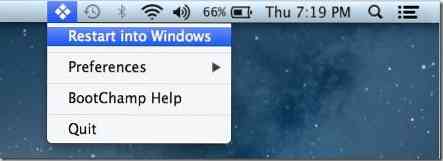
Brukere som ofte starter opp i Windows og leter etter en bedre måte å starte opp i Windows, bør prøve et lite program som heter BootChamp. BootChamp for Mac OS X 10.6.8 eller nyere hjelper deg raskt å starte opp i Windows uten å måtte starte på nytt og holde nede Alternativ (Alt) -tasten.
Når den er installert, sitter BootChamp i menylinjen og gir en enkel måte å starte på nytt i Windows. Første gang du bruker BootChamp til å starte på nytt i Windows, blir du bedt om å oppgi administratorpassordet. Etter dette trenger du imidlertid ikke å skrive inn passordet.
Den eneste ulempen er at BootChamp ikke ber deg om å bekrefte handlingen når du klikker på Start på nytt i Windows. Det vil si at hvis du ved et uhell klikker Start på nytt i Windows-alternativet, vil BootChamp starte deg til Windows.
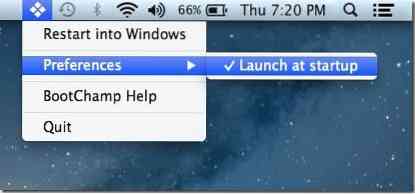
Vær oppmerksom på at BootChamp ikke endrer innstillingene til oppstartsdisken. Vær også oppmerksom på at BootChamp med standardinnstillinger starter ved oppstart av OS X og vises i menylinjen. Hvis det ikke starter ved oppstart, kjører du programvaren, klikker på Boot Champ-ikonet i menylinjen, klikker Innstillinger, og deretter klikker du Start ved oppstart.
Last ned BootChamp
 Phenquestions
Phenquestions


